chm文件怎么打开?小编用详细图文来教你
时间:2018-10-03 13:28:59来源:Win10专业版官网点击量:N次
在电脑中有很多种文件格式,比较常见的文件格式我们都知道它的打开方式,很多人可能接触到一些比较少见的格式会有很多不懂的地方,比如chm格式,chm文件格式是微软公司推出的一款实用性很强的帮助性文件,通常我们在很多的地方都可以看到它的存在,比
如说电子书的格式或者是一些系统文件,都能够看到含有“.chm”的文件。
电脑里面找文件的时候,发现了chm格式,很多人就慌了,怎么打不开呢?
CHM是微软新一代的帮助文件格式,利用HTML作源文,把帮助内容以类似数据库的形式编译储存。那用户怎么打开chm文件?下面,小编给大家讲解打开chm文件的操作方法。
chm文件打开方法:
1、首先找到下载的以.CHM为后缀的文件文件,如下如所示就是我下载的文件
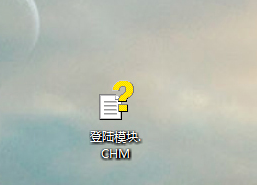
2、找到文件后,右键点击它,选择打开方式
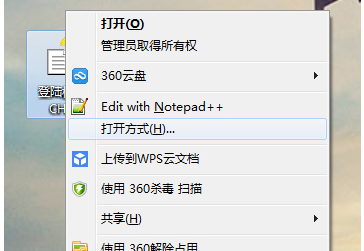
3、点击之后会弹出一个窗口,让你选择一个打开文件的程序,来打开程序,对此我们点击浏览
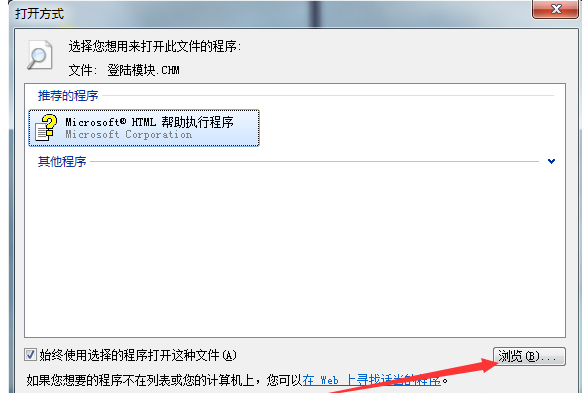
4、点完浏览后,我们在系统中选择打开文件的程序,首先打开C盘,在C盘目录下有个Windows
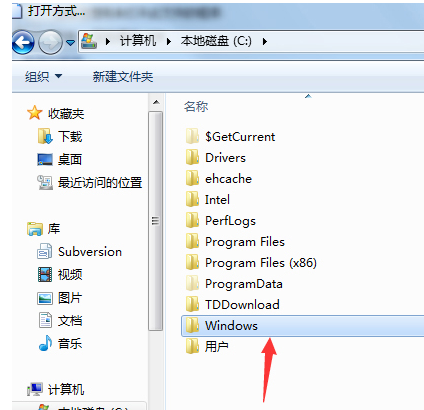
5、点击Windows,在Windows下找到hh.exe文件,双击
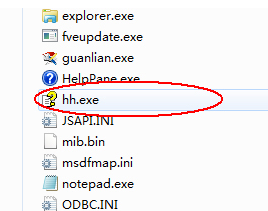
6、双击之后,会弹出一个窗口,我们将“始终使用选择的程序打开”勾选上,点击确定
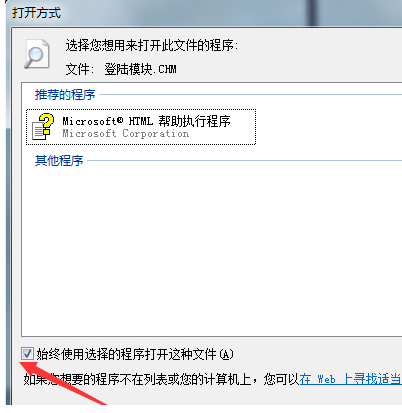
7、点击确定之后,程序就打开了
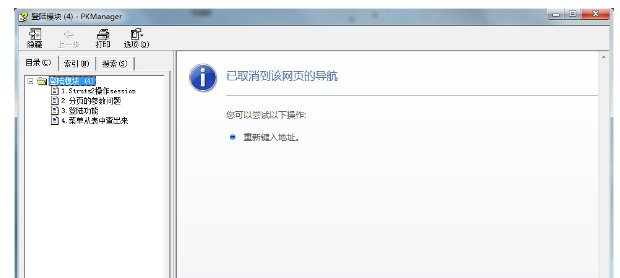
原本以为打开chm文件会很复杂,看了小编带来的教程以后是不是发现原来还是很简单的啊。觉得小编的方法有用赶紧收藏起来,分享给身边的朋友吧。
相关文章
系统热搜
Win10教程 - 推荐
Win10下载排行
1 Win10 20H2(2009)有哪些新变化?Win10 2009 2 Win10 2009正式版_ISO镜像_微软官方下载 3 Win10 2004 ISO镜像MSDN下载页面地址 4 win10自动修复死循环怎么办? win10一分钟 5 最新微软官方MSDN原版Win10系统ISO镜像下 6 Win10专业工作站版下载安装和激活 7 Win10蓝屏代码“BAD SYSTEM CONFIG INFO 8 教你从Win10 1909升级Win10 2004的方法 9 win10系统正版的需要多少钱?win10个版本价 10 教你一招解决Win10计算器打不开的问题最新Win10专业版下载
1 Win10 2009正式版_ISO镜像_Win10纯净版32 2 Win10 2009正式版_ISO镜像_Win10纯净版64 3 微软官方Win10 2009正式版_Win10 32位iso 4 微软官方Win10 2009正式版_Win10 64位iso 5 Win10专业版下载_Win10版本大全(1511-200 6 Win10专业版64位_ISO镜像_电脑操作系统下 7 微软镜像Win10 2004 MSDN ISO下载_2020年 8 Win10 21H2原版ISO镜像下载_Win10专业版I 9 Win10原版专业版镜像下载_Win10专业版ISO 10 Win10专业版系统下载_Win10专业版21H2个
Win10专业版官网,国内顶级win10专业版官方网站。
Copyright (C) Win10zjb.com, All Rights Reserved. win10专业版官网 版权所有
Copyright (C) Win10zjb.com, All Rights Reserved. win10专业版官网 版权所有












